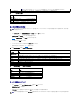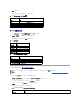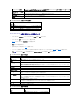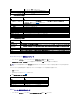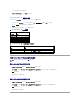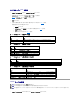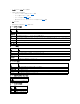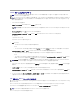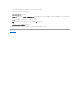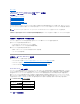Users Guide
iDRAC ファームウェアのアップデート
1. iDRAC ウェブインタフェースを起動します。
2. システム® リモートアクセス®iDRAC の順にクリックして、アップデート タブをクリックします。
3. ファームウェアアップデート ページで、次へ をクリックしてアップデートプロセスを開始します。
4. ファームウェアアップデート - アップロード(1/4 ページ)ウィンドウで、参照 をクリックするか、ダウンロードしたファームウェアイメージへのパスを入力します。
次に、例を示します。
C:¥Updates¥V1.0¥<イメージ名>.
デフォルトのファームウェアイメージ名は firmimg.imc です。
5. 次へをクリックします。
l ファイルは iDRAC にアップロードされます。これは数分かかる場合があります。
または
l ファームウェアアップグレードのプロセスを終了する場合は、この時点で キャンセル をクリックします。キャンセル をクリックすると、iDRAC は正常な動作モードにリセットされます。
l ファームウェアアップデート - 検証(2/4 ページ)ウィンドウには、アップロードしたイメージファイルで実行された検証の結果が表示されます。
l イメージファイルが正しくアップロードされ、すべての検証チェックに合格した場合、ファームウェアイメージが 確認されたことを示すメッセージが表示されます。
または
l イメージが正しくアップロードされなかったり、検証チェックに合格しない場合、ファームウェアアップデートは ファームウェアアップデート - アップロード(1/4 ページ)ウィンドウに
戻ります。iDRAC のアップグレードを再試行するか、キャンセル をクリックして iDRAC を正常な動作モードにリセットします。
7. デフォルトでは、アップグレード後も iDRAC で現在の設定を保存するための設定の保存 チェックボックスが選択されています。設定を保存しない場合は、設定の保存 チェックボックスを選択
解除します。
8. アップデートの開始 をクリックして、アップグレードプロセスを開始します。アップグレードプロセスには割り込まないでください。
9. ファームウェアアップデート - アップデート(3/4 ページ)ウィンドウには、アップグレードのステータスが表示されます。ファームウェアアップグレード操作の進行状況は、進行状況 列にパ
ーセントで表示されます。
10. ファームアップデートが完了すると、ファームウェアアップデート - アップデート結果(4/4 ステップ) ウィンドウが表示され、iDRAC は自動的にリセットされます。現在のブラウザウィンド
ウを閉じ、新しいブラウザウィンドウを使って iDRAC に再接続する必要があります。
CMC を使用した iDRAC ファームウェア のリカバリ
通常、iDRAC ファームウェアは iDRAC ウェブインタフェース、もしくは support.dell.com よりダウンロード可能なオペレーティングシステム特有のアップデートパッケージなどの iDRAC アイテムを
使用してアップデートします。
iDRAC ファームウェアのアップデートが完了前に中断されるなどでiDRAC ファームウェアが破損した場合、CMC ウェブインタフェースを使ってファームウェアをアップデートできます。
CMC が iDRAC ファームウェアの破損を検知した場合、iDRAC は CMC ウェブインタフェースの アップデート可能なコンポーネント ページにリストされます。
iDRAC ファームウェアをアップデートするには、次の手順を実行してください。
注意: iDRAC ファームウェアのアップデートが完了前に中断されるなどで、iDRAC ファームウェアが破損された場合、CMC を使って iDRAC を回復(リカバリ)できます。手順については、
『CMC ファームウェアユーザーガイド』を参照してください。
メモ: ファームウェアアップデートは、デフォルトで現在の iDRAC 設定を保持します。アップデートプロセス中、iDRAC 設定を出荷時のデフォルト設定にリセットできるオプションがあります。設
定を出荷時のデフォルト設定にすると、アップデート完了時に外部ネットワークアクセスが無効になります。iDRAC 設定ユーティリティまたは CMC ウェブインタフェースを使ってネットワークを
有効にし、設定する必要があります。
メモ: ファームウェアをアップデートするには、iDRAC がアップデートモードになっている必要があります。このモードでは、アップデートプロセスをキャンセルした場合でも iDRAC は自
動的にリセットされます。
メモ: 設定の保存 チェックボックスを選択解除すると、iDRAC はデフォルト設定にリセットされます。デフォルト設定では LAN は無効になっています。iDRAC ウェブインタフェースにログイン
できません。BIOS POST 中に iDRAC 設定ユーティリティを使用して CMC ウェブインタフェースまたは iKVM で LAN 設定を再設定する必要があります。
メモ: CMC ウェブインタフェースの使用に関する手順については、『CMC ファームウェアユーザーガイド』を参照してください。